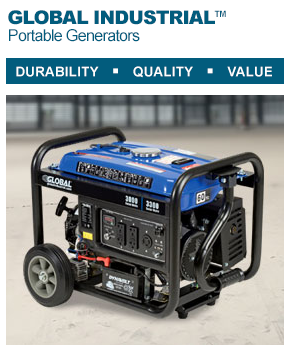Pour gérer votre compte, vous devez d'abord ouvrir une session. Cliquez sur le lien « Connexion » ou sur le lien « Votre compte » dans le haut du menu de navigation. Le lien « Votre compte » se trouve également dans la section inférieure du site Web, parmi les renseignements du compte.)
Vous pouvez ouvrir une session de votre compte en entrant « Nom d'utilisateur/courriel » et « Mot de passe », puis cliquez sur le bouton « S'inscrire ». Si vous n'avez pas de compte, vous pouvez cliquer sur le bouton « Créer un nouveau compte » pour créer un compte Global Industrial.
Après avoir ouvert une session, vous accédez à la page « Votre compte ». [Fig. 1]
Vous pouvez gérer votre compte, vos commandes, vos fonctionnalités et vos communications en utilisant le menu de navigation à gauche.
Vous trouverez plus de renseignements au sujet de chaque fonctionnalité ci-dessous.
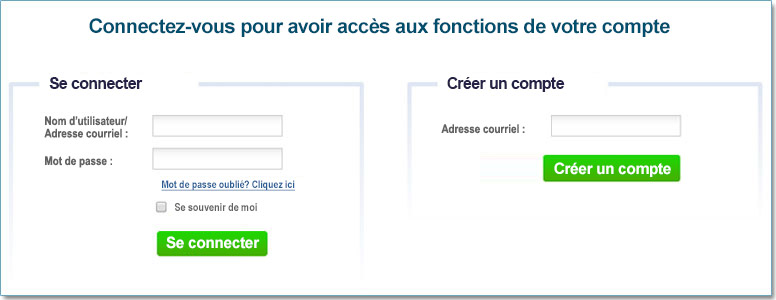
[Fig. 1]
Consultez les renseignements de votre compte et, si un représentant commercial est attribué à votre compte, ses coordonnées s'afficheront pour votre commodité.
Modifiez votre nom, votre adresse courriel, votre numéro de téléphone, votre nom d'utilisateur et votre mot de passe.
Vous pouvez gérer et ajouter facilement plusieurs adresses d'expédition. Cliquez sur le bouton « Ajouter une adresse d'expédition » pour ajouter une adresse d'expédition supplémentaire à votre compte. Vous pouvez modifier ou supprimer des adresses existantes à partir de l'écran principal. Modifiez votre adresse de facturation en cliquant sur le lien de modification sous l'adresse.
Vous pouvez gérer et ajouter facilement plusieurs options de paiement. Cliquez sur le bouton « Ajouter un mode de paiement » pour ajouter une option de paiement à votre compte. Vous pouvez modifier ou supprimer des options de paiement existantes à partir de l'écran principal.
Créez et attribuez plusieurs rôles d'utilisateur et limites de dépenses. Attribuez un nouveau rôle d'utilisateur en cliquant sur le bouton « Ajouter un rôle d'utilisateur et une limite de dépenses ». Entrez les coordonnées et les renseignements sur le compte requis. Configurez le nouveau rôle d'utilisateur, l'administrateur et la limite de dépenses. Une fois le rôle initial configuré, vous pouvez modifier le rôle d'utilisateur, l'acheteur et l'administrateur attribués et la limite de dépenses à partir de l'écran principal. Les commandes n'ont pas à être approuvées si un utilisateur effectue des achats d'un montant inférieur à la limite de dépenses fixée. Fixez une limite de dépenses à 0 pour que toutes les commandes suivent le processus d'approbation. Fixez une limite de dépenses à -1 pour permettre aux utilisateurs d'effectuer des achats illimités.
* Cette fonctionnalité n'est pas offerte par défaut. Vous devez téléphoner à votre représentant commercial ou au 1 888 645-0878 pour que cette fonctionnalité soit ajoutée à votre compte. [Fig. 2]
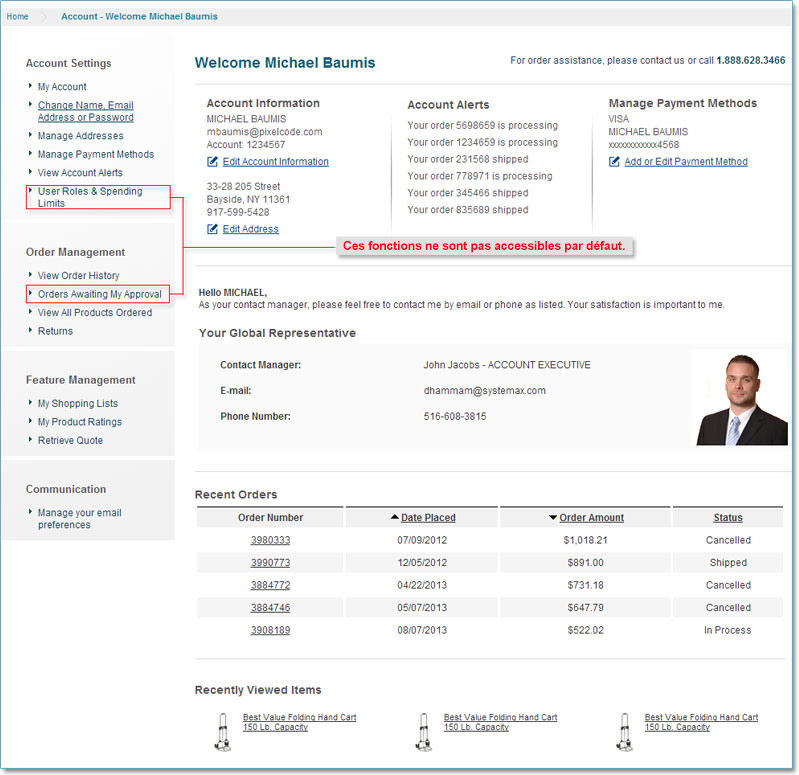
[Fig. 2]
L'administrateur peut créer et gérer les contacts avec n'importe quel rôle, voir et approuver toutes les commandes passées pour le compte et gérer les adresses de facturation et les renseignements de carte de crédit. Un administrateur peut passer des commandes sans limite de dépenses.
Les acheteurs peuvent passer des commandes sans limite de dépenses. Un acheteur ne peut pas créer ni gérer des contacts, mais il peut gérer leurs profils et modifier leurs adresses d'expédition.
Un acheteur junior peut passer des commandes d'un montant inférieur à sa limite de dépenses attribuée. Les commandes d'un montant supérieur à la limite de dépenses seront suspendues jusqu'à ce que l'acheteur ou l'administrateur attribué approuve la commande. Un acheteur junior peut approuver les commandes passées par un associé à condition que leur montant soit inférieur à la limite de dépenses de l'acheteur junior.
Un associé peut passer des commandes d'un montant inférieur à sa limite de dépenses. Les commandes d'un montant supérieur à la limite de dépenses seront suspendues et devront être approuvées par l'acheteur attribué. Un associé ne peut pas approuver les commandes passées par d'autres contacts. Ils peuvent gérer leurs profils et modifier leurs adresses d'expédition. Fixez la limite de dépenses d'un associé à zéro afin que toutes les commandes soient mises en attente.
Les contacts ayant des rôles d'administrateur, d'acheteur ou d'acheteur junior peuvent uniquement superviser un contact avec un rôle d'acheteur junior et d'associé.
Consultez l'ensemble de l'historique de vos commandes. Triez et recherchez les commandes par mot-clé, numéro de commande, numéro d'article, numéro de pièce de fabricant, numéro de bon de commande, adresse d'expédition, état de commande et plage de dates. En cliquant sur la commande, vous accédez à des détails imprimables sur la commande.
Approuvez ou refusez les commandes en attente provenant d'autres utilisateurs ayant dépassé leur limite de dépenses ou n'ayant pas de limite de dépenses attribuée. Une commande approuvée se retrouve dans l'historique des commandes.
* Cette fonctionnalité n'est pas offerte par défaut. Vous devez téléphoner à votre représentant commercial ou au 1 888 645-0878 pour que cette fonctionnalité soit ajoutée à votre compte. [Fig. 2]
Visualisez tous les articles commandés. Triez et recherchez les commandes par mot-clé, numéro d'article, numéro de pièce de fabricant, numéro de bon de commande, adresse d'expédition, état de commande et plage de dates. En cliquant sur la commande, vous accédez à des détails sur les articles.
Créez plusieurs listes d'achats de produits souvent commandés. Supprimez, créez et combinez des listes d'achats et modifiez le nom de la liste d'achats à partir de l'écran principal. Vous pouvez ouvrir la liste, supprimer des articles ou ajouter des articles sélectionnés au panier.
Visualisez vos évaluations de produits ici. Les articles que vous n'avez pas évalués seront accompagnés d'un bouton « Évaluer ». Cliquez sur le bouton pour ajouter une évaluation pour l'article acheté.
Consultez les devis de votre représentant commercial. L'état du devis à côté de ce dernier vous indiquera si le devis est en attente, accessible ou expiré. En cliquant sur le devis, vous accédez aux articles ayant fait l'objet d'un devis. Si le devis est accessible, vous pouvez cliquer sur le bouton d'achat pour être redirigé vers l'écran de paiement. Nous permettons également le paiement par PayPal.
Sélectionnez les abonnements par courriel que vous désirez recevoir ou annuler en cochant la case à côté du nom de l'abonnement et en cliquant sur le bouton de mise à jour.
REMARQUE : Tous les prix indiqués sur ces pages d'aide sont uniquement offerts à des fins d'illustration et ne doivent pas être interprétés comme une offre. Les prix réels de ces produits, si nous les offrons présentement, sont affichés sur les pages du site Web principal.